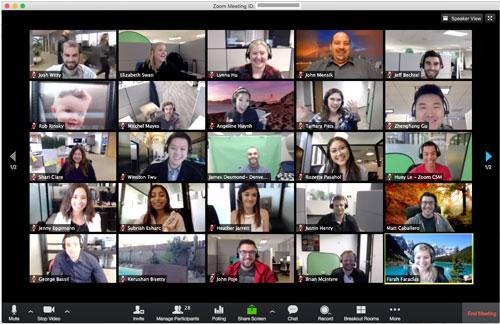Theo mặc định, nếu bạn xóa người tham gia hoặc tham luận viên khỏi hội thảo trên web. Họ sẽ không thể tham gia lại bằng cùng một địa chỉ email. Thực hiện theo các bước sau để cho phép họ tham gia lại.
Điều kiện
Chủ tài khoản hoặc quản trị viên nếu bật nó cho tất cả người dùng
Tài khoản
Nếu bạn là quản trị viên tài khoản, bạn có thể cho phép tham gia lại cho tất cả các thành viên trong tổ chức của mình:
1. Đăng nhập vào cổng web Zoom với tư cách quản trị viên với đặc quyền chỉnh sửa cài đặt tài khoản
2. Nhấp vào Account Management > Account Settings.
3. Điều hướng đến tab Meeting > In-Meeting (Basic) và bật chuyển đổi Allow removed participants.

4. (Tùy chọn) Nếu bạn muốn đặt cài đặt này là bắt buộc đối với tất cả người dùng trong tài khoản của mình. Hãy nhấp vào biểu tượng khóa và sau đó nhấp vào Lock để xác nhận cài đặt.
Nhóm
1. Đăng nhập vào cổng web Zoom với tư cách quản trị viên với đặc quyền chỉnh sửa các nhóm.
2. Nhấp vào User Management > Group Management
3. Nhấp vào tên của nhóm, sau đó nhấp vào tab Settings.
4. Điều hướng đến tab Meeting > In-Meeting (Basic) và bật chuyển đổi Allow removed participants

Lưu ý: Nếu tùy chọn có màu xám, nó đã bị khóa ở cấp tài khoản và cần được thay đổi ở cấp đó.
5. (Tùy chọn) Nếu bạn muốn đặt cài đặt này là bắt buộc đối với tất cả người dùng trong nhóm này. Hãy nhấp vào biểu tượng khóa và sau đó nhấp vào Lock để xác nhận cài đặt.
Người sử dụng
Để cho phép những người tham gia bị xóa tham gia lại các cuộc họp để bạn sử dụng:
1. Đăng nhập vào cổng thông tin web Zoom.
2. Nhấp vào Account Management > Account Settings (nếu bạn là quản trị viên tài khoản) hoặc Settings (nếu bạn là thành viên tài khoản).
3. Điều hướng đến các tùy chọn tab Meeting > In-Meeting (Basic) và bật chuyển đổi Allow removed participants

Lưu ý : Nếu tùy chọn có màu xám, nó đã bị khóa ở cấp độ nhóm hoặc tài khoản và bạn sẽ cần liên hệ với quản trị viên Zoom của mình.